CryptSetup
advertisement
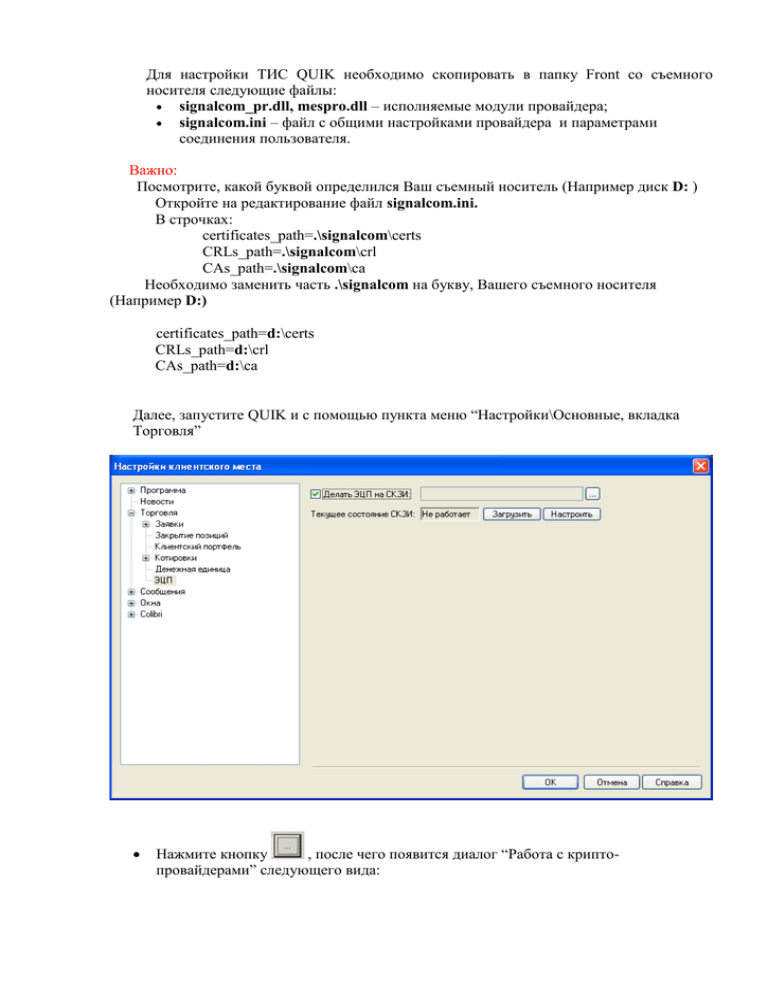
Для настройки ТИС QUIK необходимо скопировать в папку Front со съемного носителя следующие файлы: signalcom_pr.dll, mespro.dll – исполняемые модули провайдера; signalcom.ini – файл с общими настройками провайдера и параметрами соединения пользователя. Важно: Посмотрите, какой буквой определился Ваш съемный носитель (Например диск D: ) Откройте на редактирование файл signalcom.ini. В строчках: certificates_path=.\signalcom\certs CRLs_path=.\signalcom\crl CAs_path=.\signalcom\ca Необходимо заменить часть .\signalcom на букву, Вашего съемного носителя (Например D:) certificates_path=d:\certs CRLs_path=d:\crl CAs_path=d:\ca Далее, запустите QUIK и с помощью пункта меню “Настройки\Основные, вкладка Торговля” Нажмите кнопку , после чего появится диалог “Работа с криптопровайдерами” следующего вида: Нажмите кнопку ”Добавить новый”, после чего появится диалог “Добавление крипто-провайдера” следующего вида: Нажмите на кнопку выбора файла исполняемого модуля, в открывшемся стандартном диалоге выбора файлов укажите в качестве файла исполняемого модуля signalcom_pr.dll После этого поля диалога “Название” и ”Описание” будут заполнены автоматически. Далее Нажмите на кнопку выбора файла настроек крипто-провайдера, в открывшемся стандартном диалоге выбора файлов укажите в качестве файла настроек signalcom.ini. После этого нажмите кнопку “Добавить”, диалог “Добавление крипто-провайдера” закроется, а диалог ”Работа с криптопровайдерами” будет иметь следующий вид: Выделите в списке установленных крипто-провайдеров SignalComMessagePro и нажмите кнопку “Выбрать”. В открывшемся окне ”Настройки клиентского места” нажмите кнопку После чего появится диалог “Работа с крипто-провайдерами” следующего вида: Выделите строку SignalComMessagePro и нажмите кнопку “Настроить”, как показано на рисунке: Появится окно вида: Убедитесь, что каждая строка выглядит так, как показано на рисунке и в каждой строке вместо D: прописана буква Вашего съемного носителя. Далее в строке Файл с сертификатом ключа подписи: Нужно выбрать файл cert.pem Нажмите кнопку “Применить”, затем “Закрыть”. В открывшемся окне ”Настройки клиентского места” нажмите кнопку ”Загрузить” После этого можно работать в QUIK введя свой Логин и Пароль, нажав инструментов. 1. на панели Формирование резервной копии ключевой дискеты Для осуществления резервного копирования ключевой дискеты выберите: меню «ADMIN-PKI» -> меню «Файл» –> «Копирование ключей». В качестве каталога рабочего ключевого носителя следует указать носитель (каталог), на котором находятся сгенерированные ключи. В качестве резервного ключевого носителя следует указать носитель (каталог), на который будет скопирована ключевая информация: Далее необходимо установить рабочий (!) ключевой носитель и выбрать OK: Затем вставить чистый носитель для резервной копии ключа и выбрать OK : После успешного копирования ключей СКЗИ будет выдано соответствующее уведомление (ОК). 2. Компрометация секретного ключа При компрометации секретного ключа пользователь обязан немедленно сообщить об этом в Отдел брокерского обслуживания КБ «РМБ» ЗАО (495) 782-03-66 доб.: 342, 366




